Erstellen Sie Kommentare in Mitarbeiterakten.
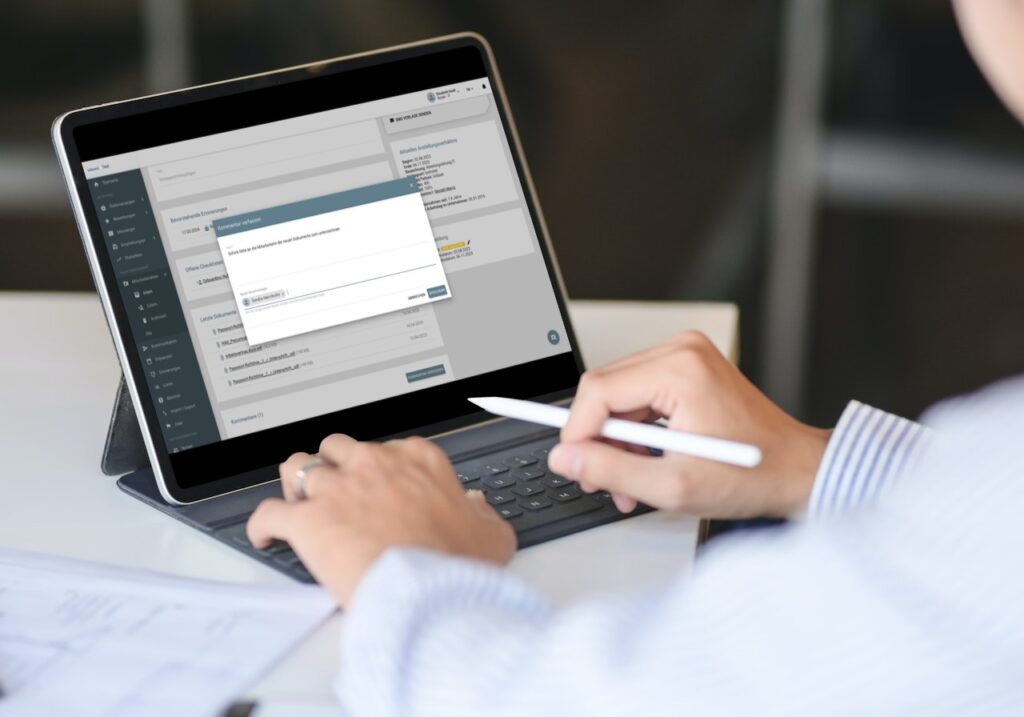
Funktion
Sie können in jeder einzelnen Mitarbeiterakte Kommentare verfassen, gehen Sie dazu so vor:
- Wählen Sie unter „Talent Management“ die gewünschte Akte aus
- Sie befinden sich nun in der Übersicht der Akte
- Scrollen Sie hier ganz nach unten, bis Sie den Bereich „Kommentare“ sehen
- Zum Verfassen eines Kommentars, klicken Sie auf „Kommentar verfassen“ oder auf das runde Kommentar-Icon rechts
- Es erscheint ein Pop-Up, in welchem Sie Ihren Kommentar verfassen können
- Optional: Im Feld „Nutzer benachrichtigen“ können Sie einen Nutzer auswählen, welcher über E-Mail bezüglich des Kommentars benachrichtigt wird. So können Sie einen Diskurs in onboard starten.
(Der Nutzer muss registriert und berechtigt sein, diese Akte sehen zu können) - Klicken Sie auf „Speichern“
- Sie können erstellte Kommentare wieder bearbeiten oder löschen
Private Kommentare
Sie können auch Kommentare verfassen, die nur für Sie selbst als Nutzer sichtbar sind:
- Wählen Sie unter „Talent Management“ die gewünschte Akte aus
- Sie befinden sich nun in der Übersicht der Akte
- Scrollen Sie hier ganz nach unten, bis Sie den Bereich „Kommentare“ sehen
- Zum Verfassen eines Kommentars, klicken Sie auf „Kommentar verfassen“ oder auf das runde Kommentar-Icon rechts
- Es erscheint ein Pop-Up, in welchem Sie Ihren Kommentar verfassen können
- Geben Sie den gewünschten Text ein
- Aktivieren Sie die Checkbox „Privater Kommentar (nur für mich sichtbar)“
- Speichern Sie Ihr Kommentar
Häufige Fragen:
Bei Verwendung von Recruiting Modul und Talent Management: Werden bei den Bewerbungen erstellte Kommentare in die Mitarbeiterakte kopiert?
Beim Erstellen der Mitarbeiterakte über die Bewerberakte können Sie auswählen, ob Sie die Kommentare mit übernehmen möchten. Wenn Sie diese übernehmen, werden die Einträge unter den Kommentaren in der Mitarbeiterakte erstellt.
Kann ich die Kommentare für bestimmte Nutzer einschränken?
Sie können bei den Rollen genau definieren, wer die Kommentare lesen oder auch verfassen darf: https://support.onboard.org/hc/rollen-management-talent-management-modul/
